时间:2023-04-11 12:55:14 点击次数:13
用PS做图,除了寻找设计灵感,比较费时间的环节就是搜集设计素材啦~
俗话说,巧妇难为无米之炊,要想用 PS 做出优秀的图片,必然少不了高质量的设计素材,这里皮仔为大家总结了 10 个高质量的设计素材网站。
写在前面:如果这篇文章帮到了你,请不要吝啬您的小手手,记得给这篇文章点个赞,皮仔在此先谢过各位~Unsplash,一个无版权免费的高清图库,聚合了世界各地的摄影师、设计师、艺术家等上传的图片,图片主题涵盖壁纸、3D 渲染作品、材质和纹理、艺术、自然、时尚、电影、食物和饮料等。
Unsplash 的图片基于 CC0 协议的方式进行授权,你可以免费将图片用于商业用途,不用担心存在侵权的风险。
在国内打开 Unsplash 速度较慢,如果忍受不了网站的「龟速」,可以使用同类型的 Pexels 或者 Pixabay。
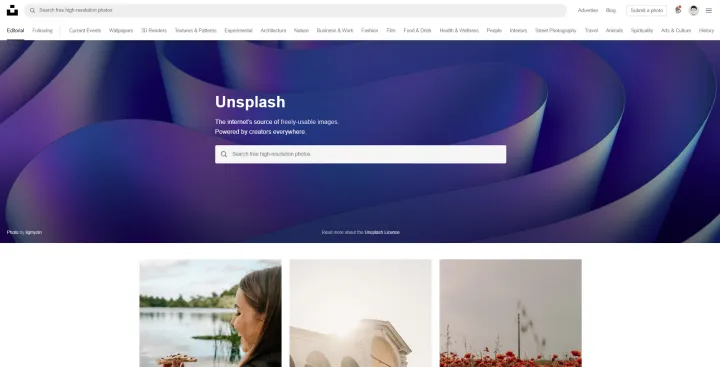
Pixso资源社区,是在线设计工具 Pixso 推出的设计资源网站,拥有 3000+ 免费的图标、插画、样机、移动界面和网页设计模板等,种类非常丰富,这些设计资源既可以作为素材用于项目中,也可以作为我们设计的灵感来源。
Pixso资源社区,海量免费设计素材和模板任你选素材:矢量图标、插画素材、emoji表情、3D图标、样机素材设计灵感来源:多款移动端UI模板、网页端UI模板、国内外众多大厂的UI设计规范和设计系统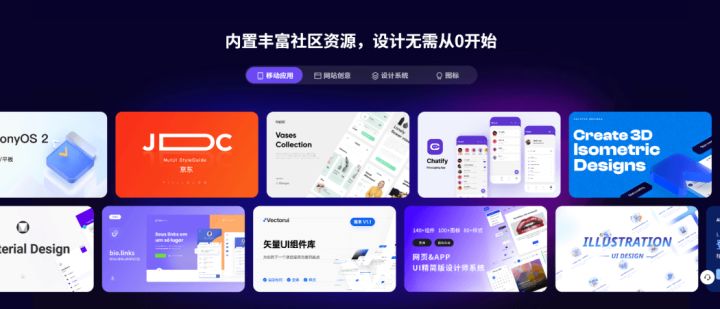 Pixso资源社区
Pixso资源社区在逛 Pixso资源社区时,如果有看到自己喜欢的设计资源,可以点击资源的封面页,进入设计资源的详情页。
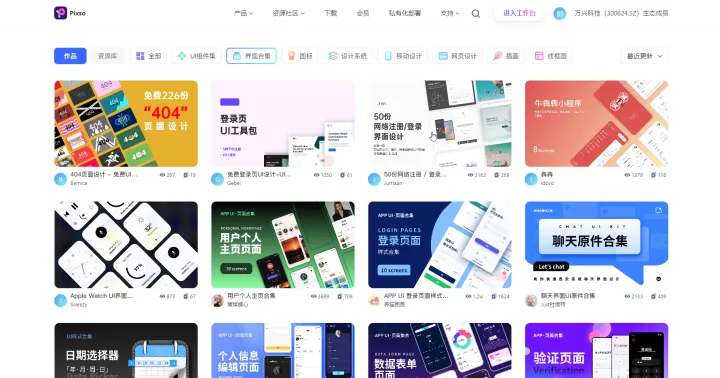 Pixso资源社区 海量设计资源
Pixso资源社区 海量设计资源设计资源详情页中间的区域提供了一个预览窗口,点击窗口左上角的控件,可以从资源的封面页切换到内页,在线预览模板中的版式设计。
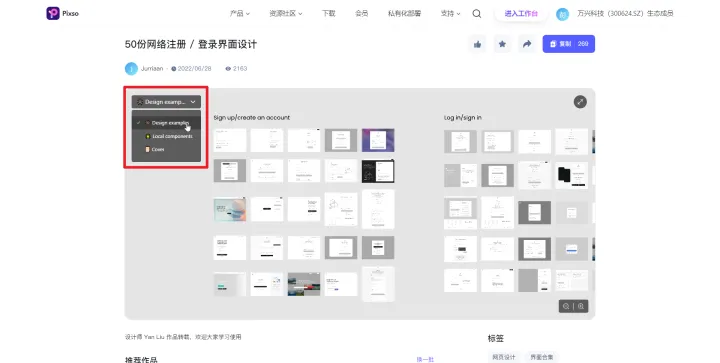
如果当前的设计资源符合你的需求,可以点击右上角的「复制」或「收藏」图标,保存到自己的 Pixso 账号中,方便之后需要用到的时候可以随时找回。
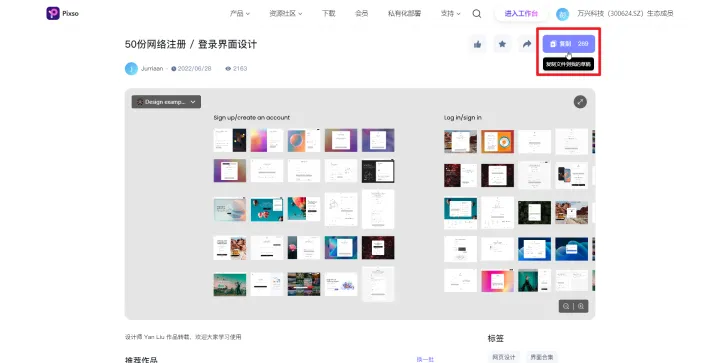
将模板复制到个人账号后,点击「打开文件」可以使用 Pixso 自带的在线编辑器编辑模板内容,且所有编辑操作会自动保存到云端。
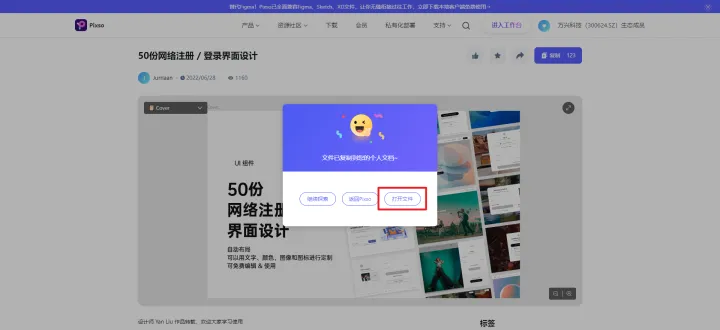
以下图的模板为例,它为一个登录页面设计了多款不同的版式,你可以将这些版式作为 PS 做图的参考,也可以直接编辑当前的模板,模板中包含的元素都是可自由编辑的,将其替换为自己的内容,就能快速产出一张高质量的设计作品。
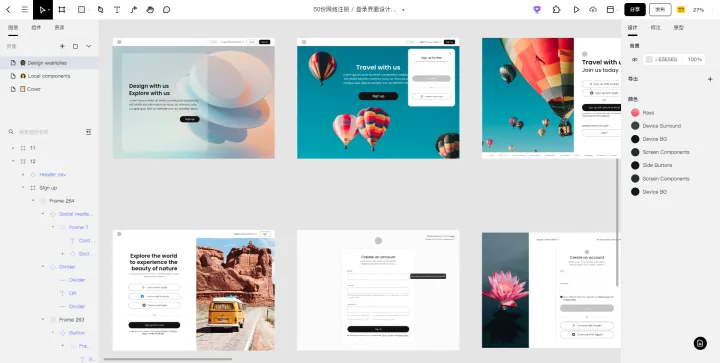
对于在 Pixso 中完成编辑的图片,可以用鼠标框选整张图片,点击右侧面板导出的加号 +,在下方设置导出图片的分辨率或格式,就能将图片导出到本地啦!
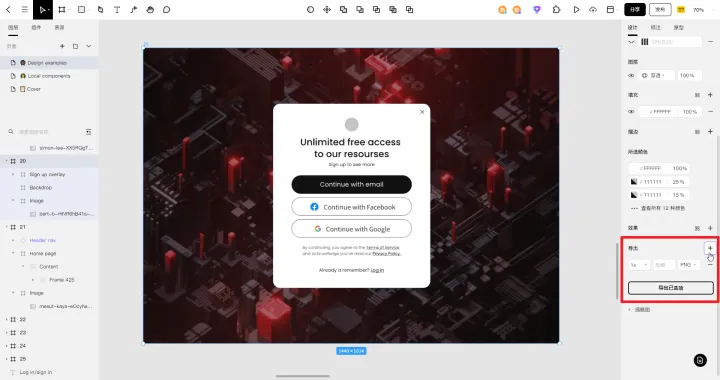
新一代协同设计工具 Pixso 目前对所有个人用户免费开放,现在前往 Pixso 官网注册账号,可以使用 Pixso 内置的所有功能和素材资源,且能享受到多项专属权益:无限文件数量、无协作者人数限制、无限云存储空间等等,快来尝试一下吧~
新一代设计协作工具Pixso,免费功能就够用,替代Sketch,Figma除了位图素材,在做 UI 设计、logo 设计等项目时,还会经常用到矢量的 icon 素材,这里介绍皮仔常用的一些矢量 icon 图标库。
unDraw,一个开源免费的矢量素材网站,网站提供了许多简约、风格统一的矢量素材,非常适合用在设计项目中。下载素材时,unDraw 有 svg 和 png 两种格式可供选择。
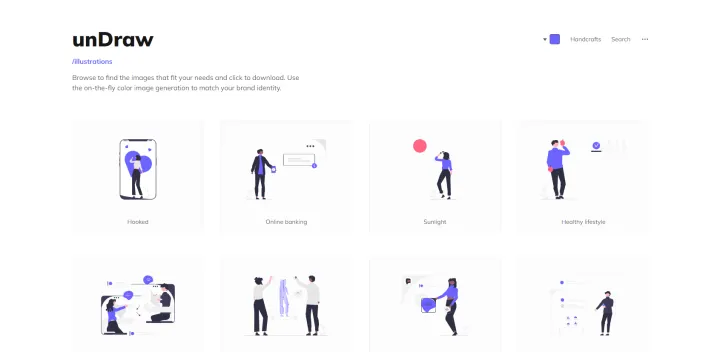
点击网站右上角的取色器,打开取色器面板,修改面板默认的颜色,可以批量调整所有矢量素材中的主色。
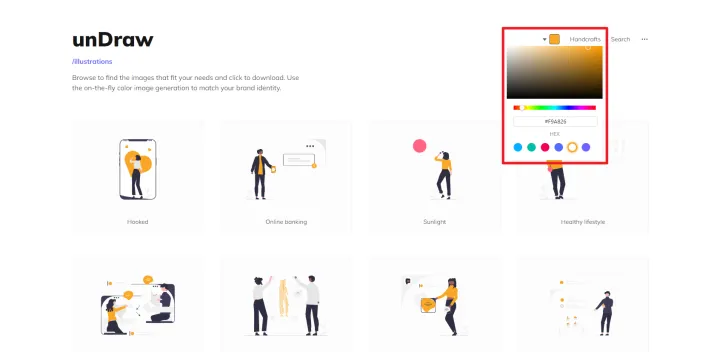
Icons8,是一个老牌的 Icon 图标素材网站,这个网站最开始只提供 Icon 图标,后来扩充了素材的类别,包含位图、插画、音频素材。
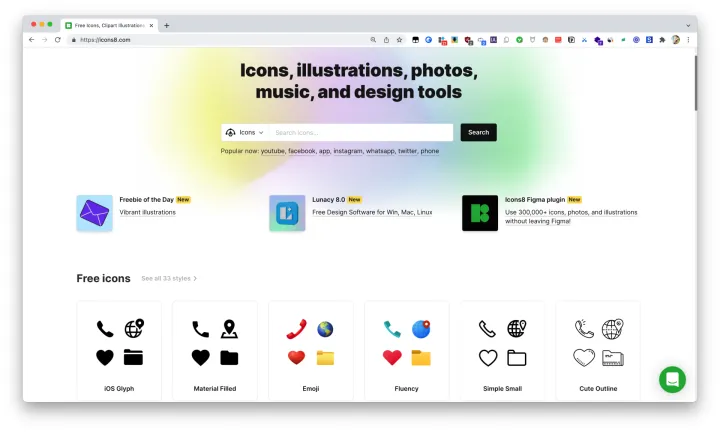
这个网站会在每年圣诞节推出一套免费的「圣诞」主题插画素材,如下图所示,一双双可爱圆乎乎的小手拿着各式各样的礼物。
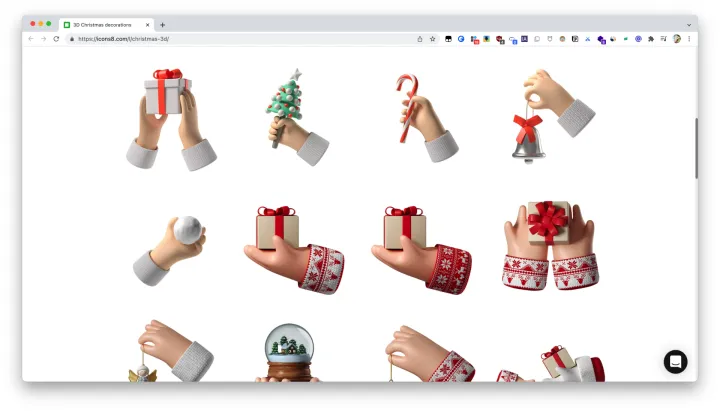
这套素材不仅设计精美,还提供了 5 种肤色的素材,照顾到了世界不同地区人群的肤色,可以说非常贴心啦。
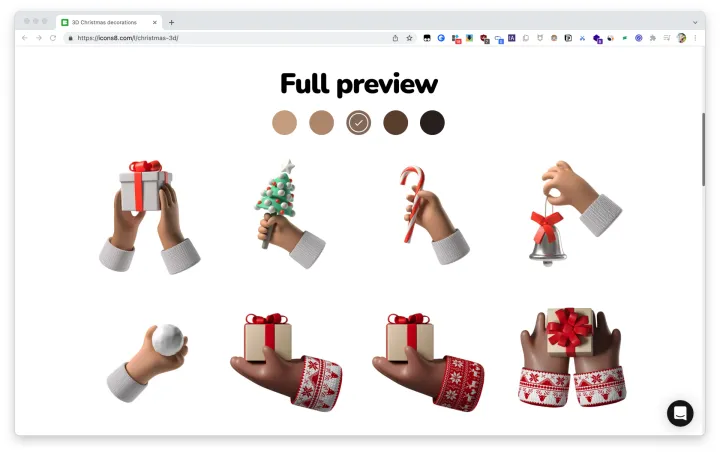
这套素材可免费下载使用,不过按照网站的说法,在使用这些图标时,需要注明这些图标是来自 Icons8 这个网站的。如果你不想注明来源,也可以选择购买这套素材。
除了前面介绍的 Icons8,做设计的过程中,有时还会用到一些品牌的 logo,比如登录页面的微 X 登录或苹果账号登录,就需要用到微 X 和苹果的 logo。
不少人使用其他品牌 logo 时,往往都是从搜索引擎下载 PNG 格式的素材,这样得到的素材要么清晰度不高,要么在使用之前需要进行抠图处理。
WorldVectorLogo,一个专门提供各类品牌 logo 的网站,正如网站的名字,这里的 logo 素材都为矢量格式,可无限放大不失真,一般比较大的品牌,都可以在这里找到矢量格式的 logo。

HQ ICON,一个从 App Store 获取应用图标的网站,可以很方便地下载到不同应用的图标,只需要输入应用名称,选择图标的分辨率——512px 或 1024px,就能得到对应的 png 图片。
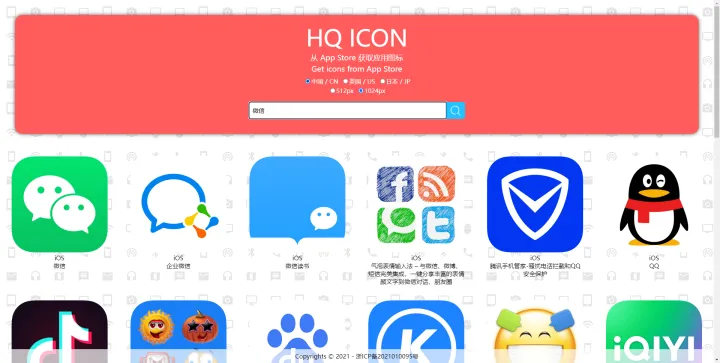
macOSicons,一个专门提供 macOS 和 iOS 应用图标的网站,现有图标数量已超过 5000+,这里既有 App 原生的图标,也有在原生图标基础上再创作的衍生图标。
macOSicons 提供的图标尺寸为 1024*1024 px,格式为 PNG,你可以把这些图标用在设计中,或是用于更换 Mac 应用现有的图标,让看腻的 App 图标焕发新生~
需要说明的是,从这个网站下载得到的图标格式为 icns,并非我们在设计中常用的 jpg 或 png 格式,想要将 icns 转换为 jpg 或 png,可以使用免费的在线格式转换工具 Aconvert。
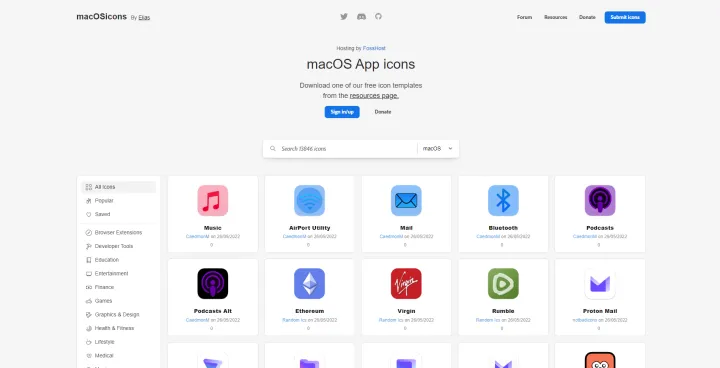
不少设计师在完成设计作品后,多数时候都会额外加多一个「操作」,给自己的作品套上一个样机(Mockup),就像是人们出街之前的精心打扮,希望以此来增强作品的视觉表现力~
与此同时,样机可以将设计作品置于现实场景中,例如户外广告牌、地铁站台展示屏、纸质包装盒等,以结果为导向展示设计作品的最终状态,可以帮我们免去拍摄和抠图的工作,既能提升表现力,又能帮我们腾出宝贵的时间,可谓是一箭双雕。
Pixso 资源社区,是在线 UI 设计软件 Pixso 推出的免费开源设计资源网站,这里提供了设计中经常会用到的各种素材和模板,包含但不限于:图标素材、插画素材、样机模板、移动端和网页 UI 设计模板等,其中就包含我们想要的样机模板。
Pixso资源社区,海量免费设计素材和模板任你选点击 Pixso 资源社区顶部导航栏的搜索图标,在搜索框输入「样机」,就能看到社区现有的所有样机模板。
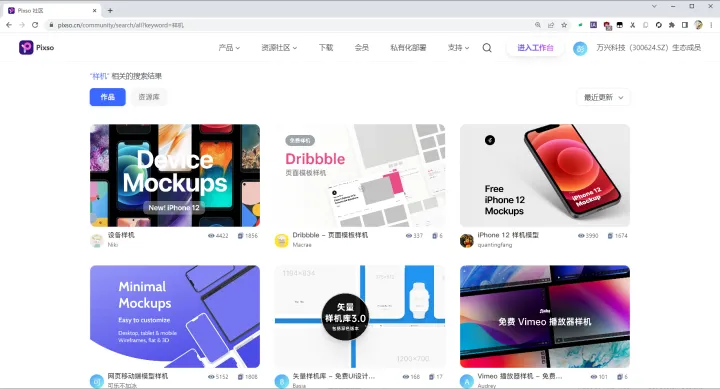
使用 Pixso 资源社区的样机模板时,无需将模板下载到本地,因为 Pixso 提供了一个可在线编辑样机模板的设计工具。
在线编辑样机模板的方法:点击样机模板右上角的「复制」按钮,文件会保存到 Pixso 的工作台,点击弹出窗口的「打开文件」,就可以使用 Pixso 在线编辑样机模板。
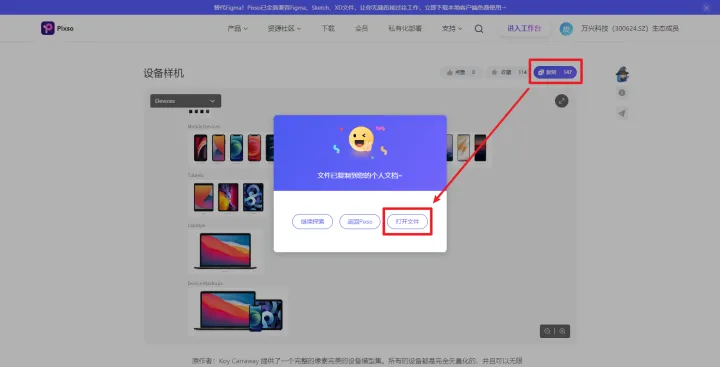
样机模板中包含了多种类型的样机,如手机、平板、笔记本和苹果全家桶。
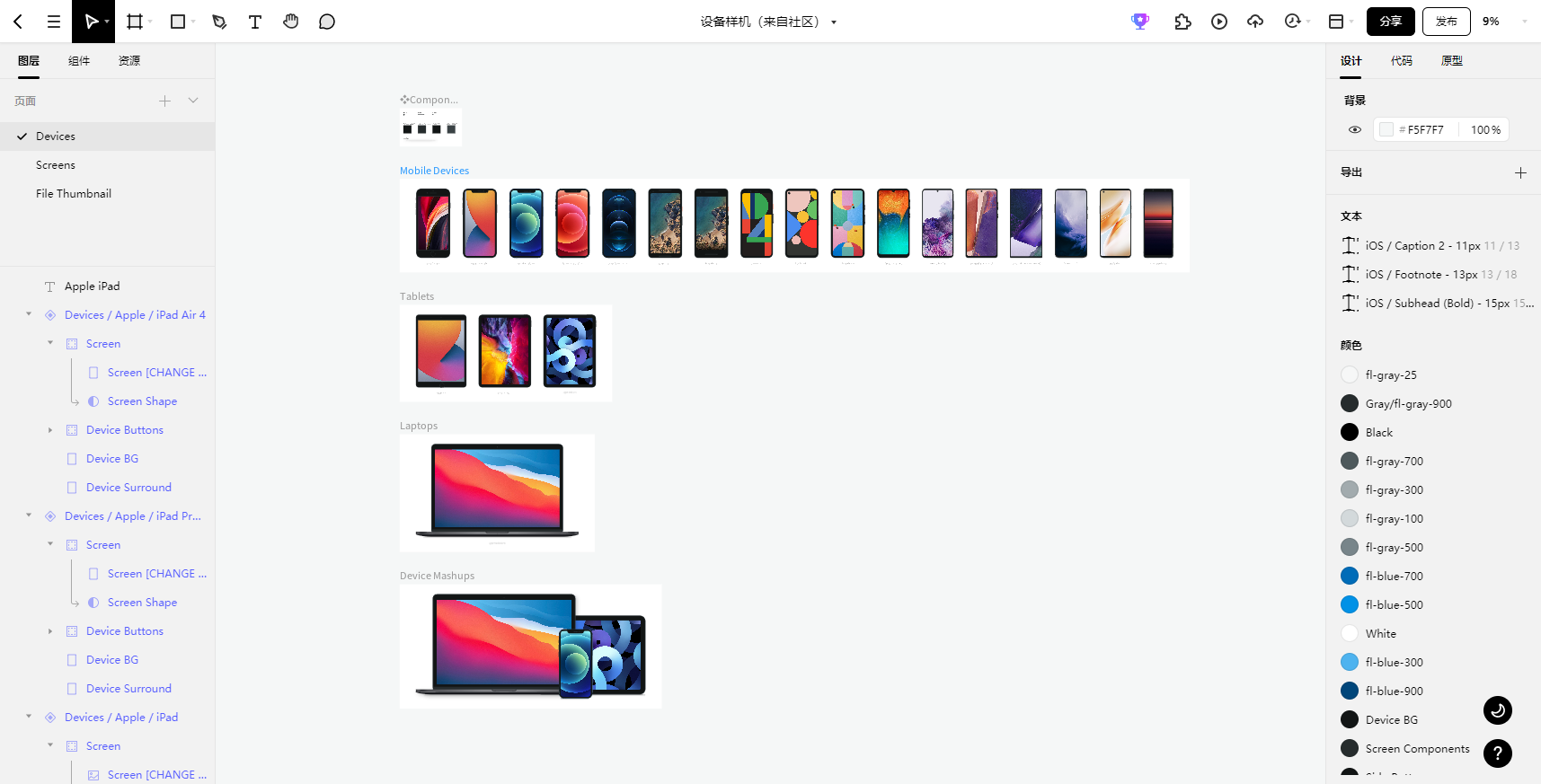
选中其中任意一个样机模板,双击样机选中内部填充的图片,点击右侧面板「填充」的缩略图,左侧会弹出一个面板,将鼠标移动到图片上方。点击「选择图片」,从本地上传图片,替换掉样机模板原有的图片。
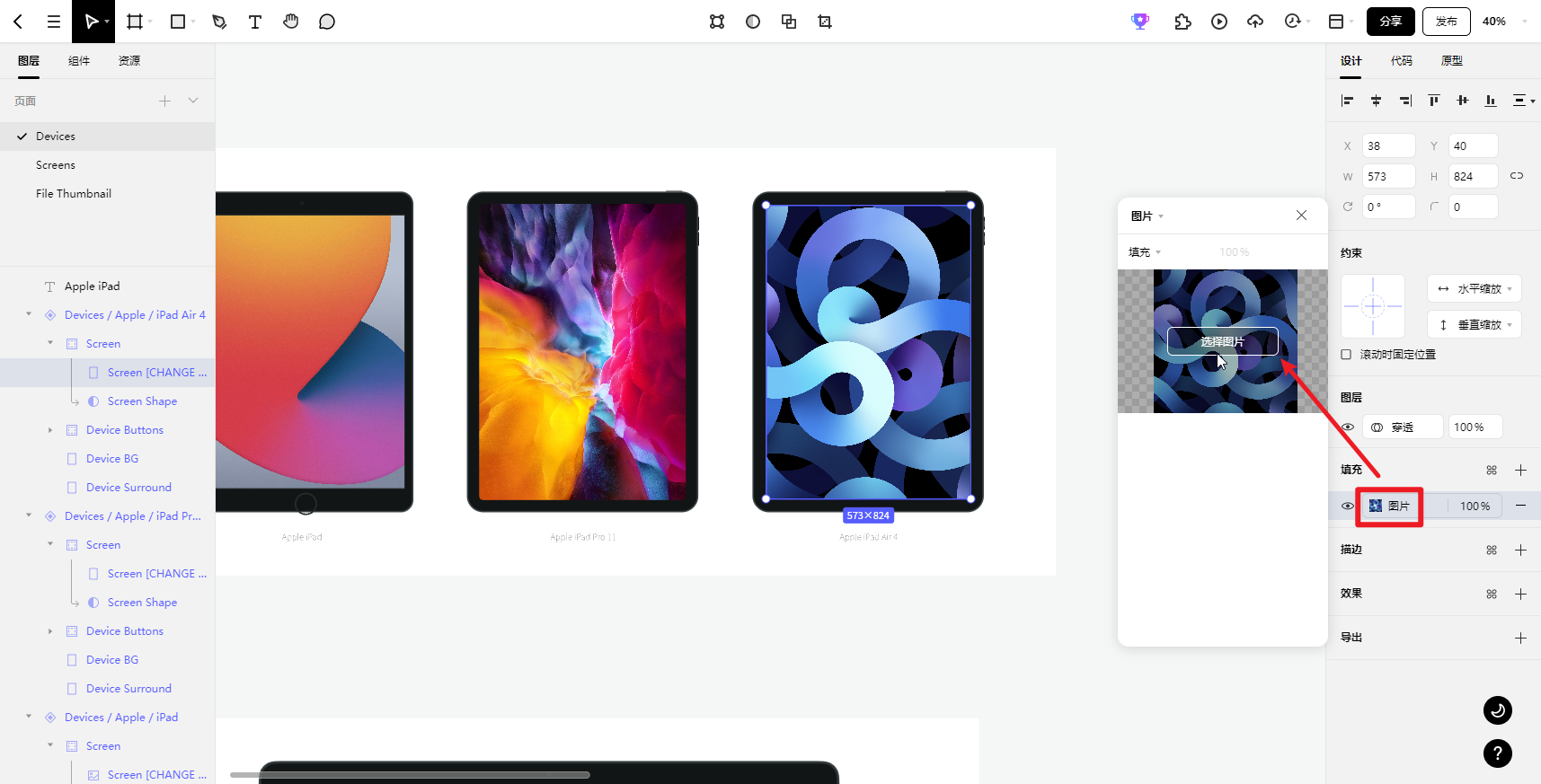
将自己的图片或作品填充到样机后,点击面板左上角的「填充」,可以更改图片的填充模式,默认为「填充」,设置为其他选项可以得到不同的效果,你可以根据需要自行调整这个选项。
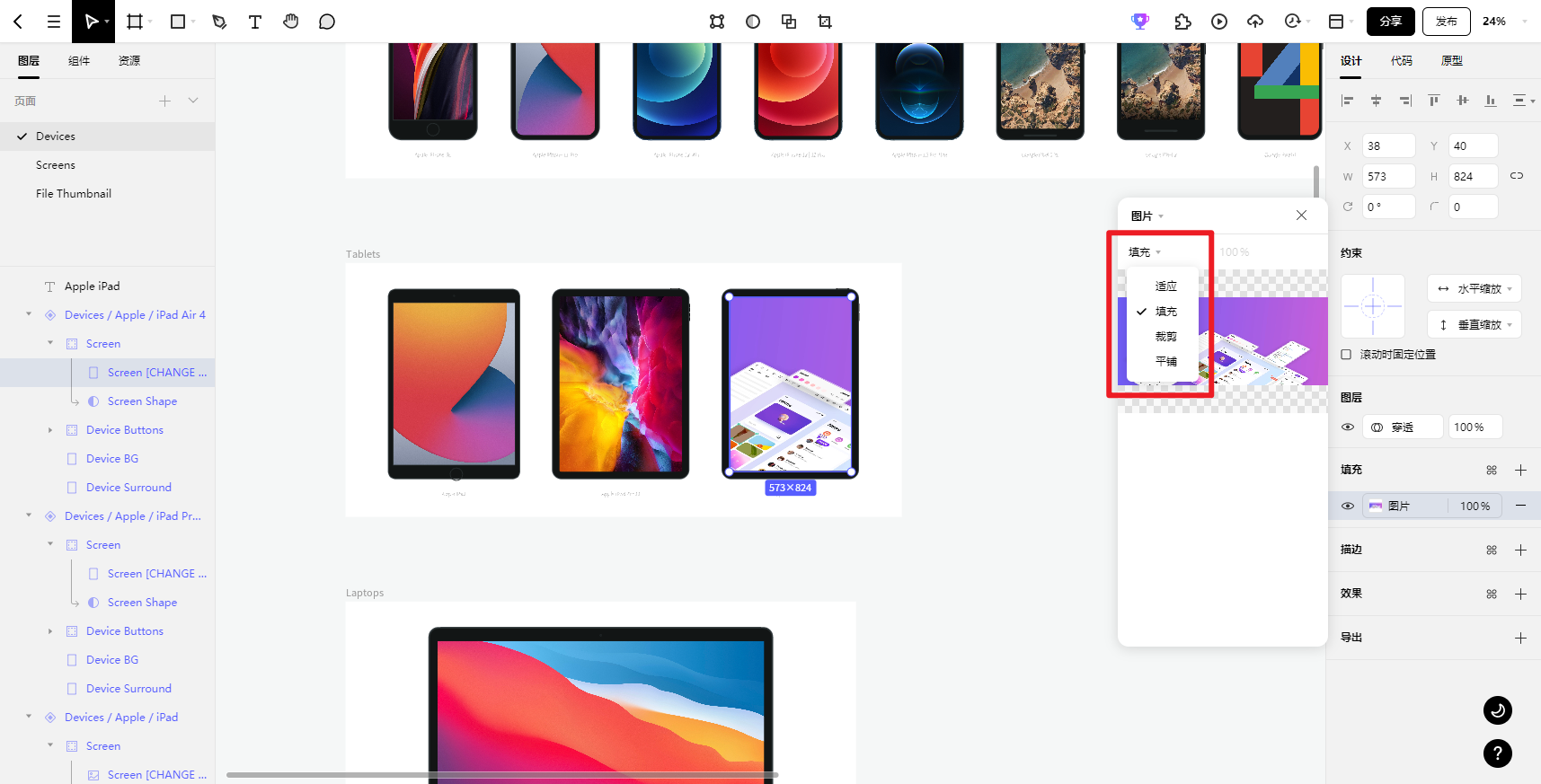
完成编辑后,用鼠标框选整个样机,点击右下角「导出」选项的加号 +,下方会自动添加导出 1 倍图的预设,接着点击「导出已选项」,就可以将编辑好的图片导出到本地了。
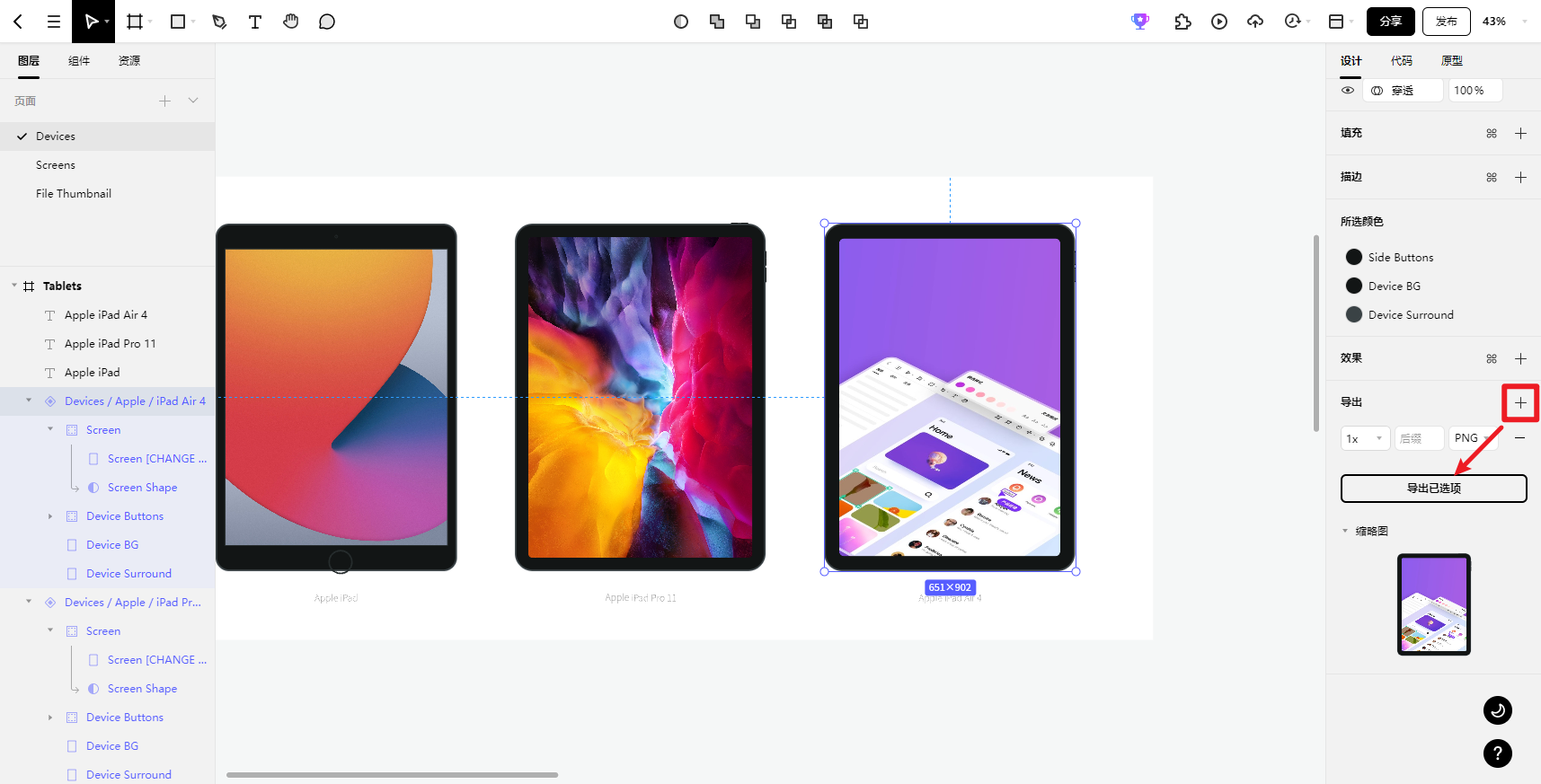
除了前面的样机模板,还可以使用下面更具立体风格的机模板,既有模拟真实产品的彩色样机,也有白模,尽可能满足你的不同需求~
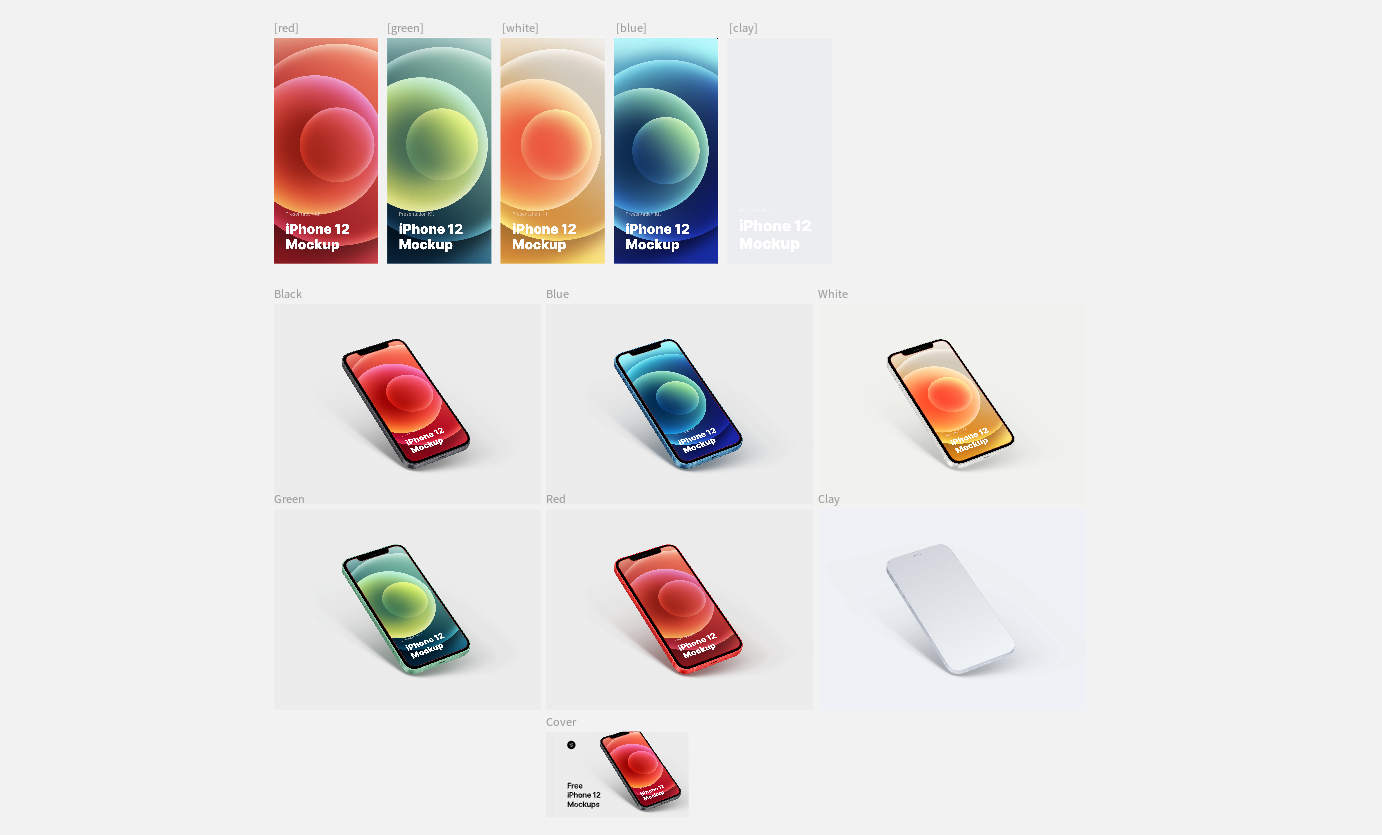
ls.graphics,一个提供高质量样机模板的网站,这里的样机模板有免费和付费之分,免费样机的质量也非常高,既有平面也有 3D 风格的模板。
网站提供的样机模板一般为 psd 或 sketch 格式,使用之前需要下载到本地。由于这是一个国外的网站,遇到体积比较大的模板,下载需要花费比较多的时间。

freepik,一个在国外非常受欢迎的设计素材网站,提供了非常丰富的设计资源,例如纹理、背景、矢量图标、插画、样机、logo 等等。
网站的设计也比较周到,左侧栏提供了多种筛选条件,可以让我们在搜索样机模板的同时,对搜索结果进行筛选——价格、文件格式、颜色、风格等,帮助我们更快地找到想要的样机模板。

Mockupworld,正如其名,这是一个专门提供样机模板的网站,样机的类别包含:纸张和书、海报和图片、标志和广告牌、包装、iPhone、iPad、MacBook、iMac、Apple Watch、Android 设备、食物和饮品、时尚和服装。
Mockupworld 顶部的标签栏提供了一个免费样机包的入口「Free Mockup Bundle」,从这里可以下载到包含多个样机的资源包,有需要的朋友前往网站下载。

以上分享的 10 个高质量设计素材网站,就是皮仔在平日的工作中经常使用的在线工具,希望能帮到有同样需求的朋友。
码字不易,如果对你有帮助的话,请别忘了赏个【三连】或是【关注】我哦,关注不迷路!
我是皮仔
@Pixso协同设计,那我们下次再见咯。


